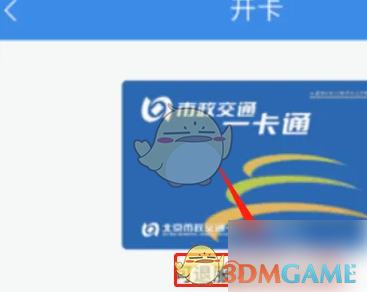《北京一卡通》添加到苹果钱包教程
时间:2025-08-23 | 作者: | 阅读:0肯定有的用户想知道《北京一卡通》添加到苹果钱包教程,下面让心愿游戏的小编为您带来这方面的答案,跟小编一起来看看哦。
北京一卡通怎么添加到苹果钱包?
1、先打开手机我们下载一下北京一卡通,下载好后登录,登录后在主首页选手机一卡通,选择中间的那个加号,看图。
2、选择完加号后,会出现”如图“,在图下边找到”开卡协议“,再在下边找到同意点击就可以。
3、同意后就进了开卡的界面了,那我们就可以选择金额了,但是开卡先需要20的开卡费。
4、付20开卡费后,就能将卡片添到apple pay,点右上边下一步。点下一步后就将卡添加到apple pay了。
5、将卡添加到apple pay了。现在我们坐地铁哪手机靠近读卡器,就可以自动刷卡了,这样多方便。
以上是心愿游戏的小编为您带来的《北京一卡通》添加到苹果钱包教程,希望能帮到大家。
来源:https://shouyou.3dmgame.com/gl/589514.html
免责声明:文中图文均来自网络,如有侵权请联系删除,心愿游戏发布此文仅为传递信息,不代表心愿游戏认同其观点或证实其描述。
相关文章
更多-
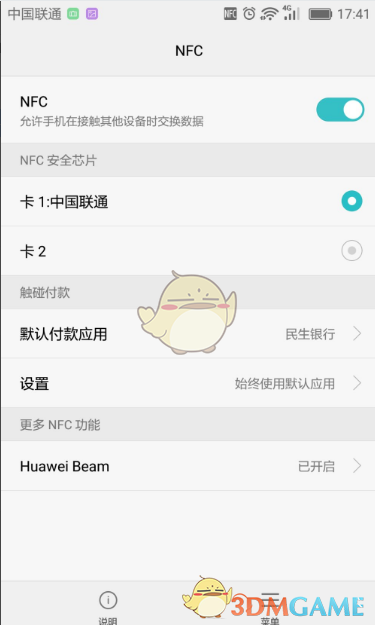
- 《北京一卡通》贴卡充值教程
- 时间:2025-08-23
-
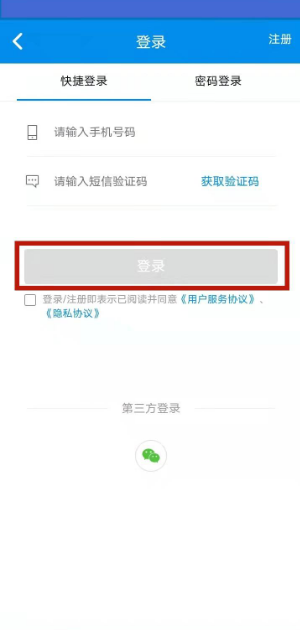
- 《北京一卡通》开通公交码方法
- 时间:2025-08-23
-
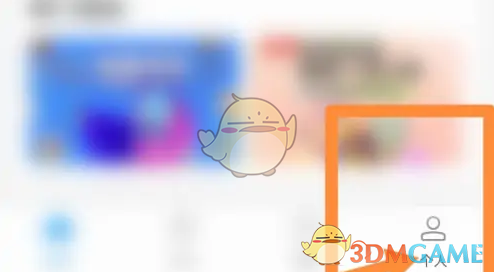
- 《北京一卡通》办理老年卡方法
- 时间:2025-08-23
-
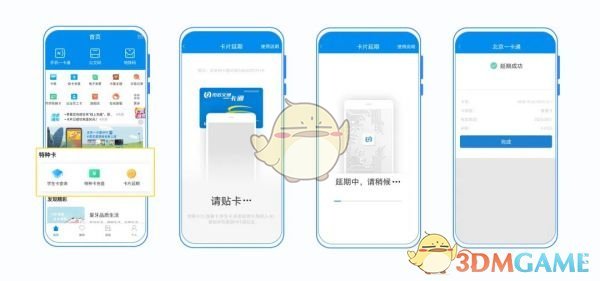
- 《北京一卡通》办理延期方法
- 时间:2025-08-23
-
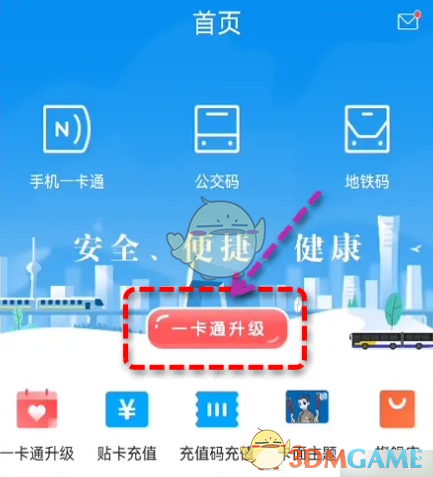
- 《北京一卡通》升级方法介绍
- 时间:2025-08-23
-
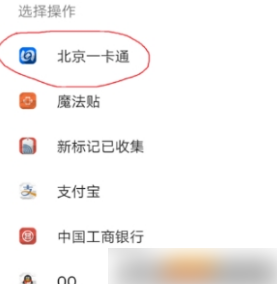
- 《北京一卡通》充值方法介绍
- 时间:2025-08-23
-
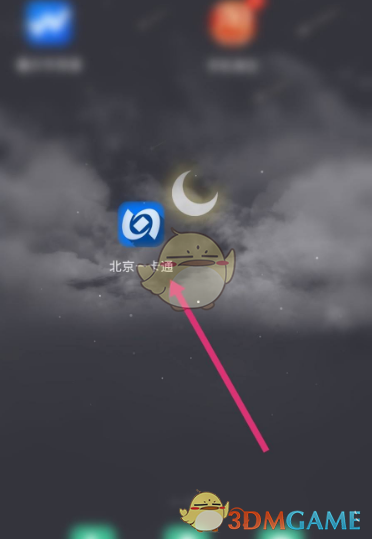
- 《北京一卡通》异常申诉方法
- 时间:2025-08-23
-
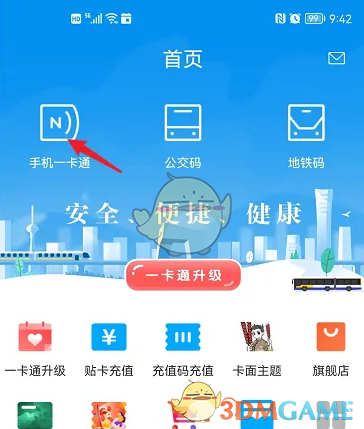
- 《北京一卡通》查看消费记录方法
- 时间:2025-08-23
大家都在玩
大家都在看
更多-

- 经商类网络游戏推荐
- 时间:2025-12-03
-

- 魔兽世界军团再临remix狂暴战神器隐藏外观解锁方法
- 时间:2025-12-03
-

- 魔兽世界军团再临remix防战神器隐藏外观解锁方法
- 时间:2025-12-03
-

- 魔兽世界军团再临remix邪DK神器隐藏外观解锁方法
- 时间:2025-12-03
-
-

- 暗区突围要塞风暴活动什么时候开启
- 时间:2025-12-03
-

- 幻兽帕鲁手游国内上线时间预测
- 时间:2025-12-03
-

- 《剑星2》采用虚幻5引擎 首发登陆多主机和PC
- 时间:2025-12-03